如何设置 Google Family 以共享您的 Google 服务
已发表: 2022-01-29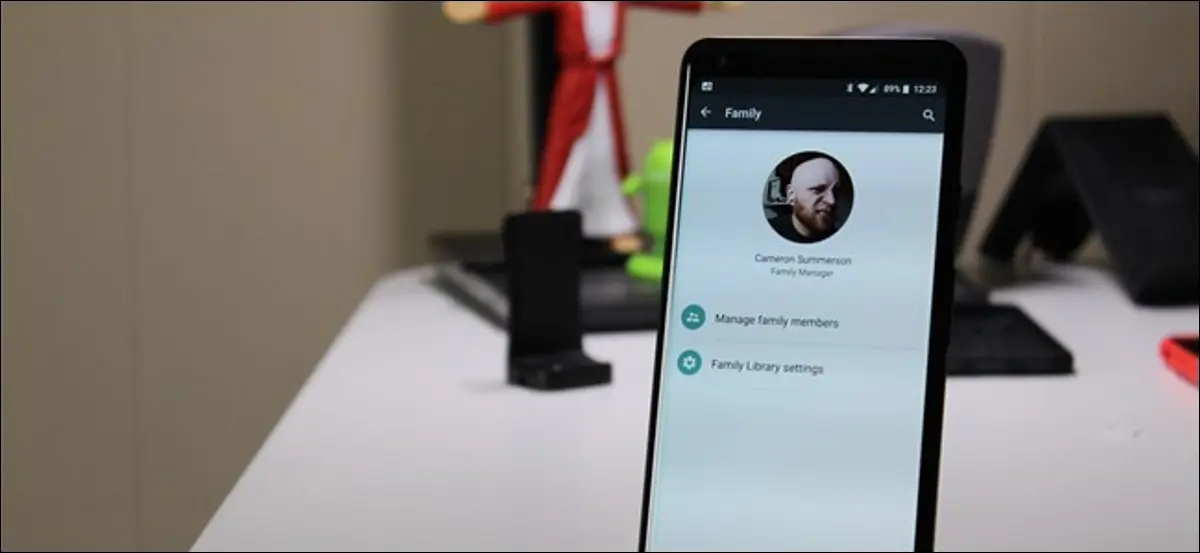
如果您在 Google Play 图书上购买一本书,那么您的另一半也应该能够阅读它。 电影、音乐甚至应用程序或游戏也是如此——如果您进行购买,家庭中的每个人都应该能够享受它。 感谢 Google Family,他们可以。
什么是谷歌家庭?
Google Family 让家人可以在他们的 Google Play 帐户中共享内容。 您的家庭中最多可以有六个帐户,家庭中提供两种主要类型的帐户。 有家庭管理员(通常是父母),然后是有限的“会员”帐户,通常是孩子(或您不想允许完全访问的任何其他人)。
借助 Google Family,家庭中的任何人都可以购买内容(书籍、电影、游戏、应用、音乐等),然后您家人中的其他人也可以访问这些内容。 当然,每个人都可以精细控制其内容的共享方式:您可以在购买后立即自动共享您的内容,或者手动选择。
注意:应用和游戏开发者必须允许他们的应用在家人共享库中共享,因此并非每次购买都可以共享。
相关:如何使用 Google Family Link 管理您孩子的 Android 手机
如果您订阅了某些 Google 服务,例如 YouTube Red、YouTube TV 或 Google Play 音乐的家庭计划,您还可以与家人共享这些订阅(尽管后者需要家庭计划)。 在与您的亲人共享内容方面,它非常包罗万象——Google 日历和 Keep 都可以让您轻松与家人共享特定内容。 Google Family 还需要使用 Google 的 Family Link 应用程序,以使您孩子的 Android 设备更加安全。
客户经理选择家庭中的每个人都可以使用的共享付款方式,但不要担心——成员不仅可以一揽子使用该卡(除非您以这种方式设置)。 您可以选择家庭中的每个人都可以访问的内容,无论是需要批准所有付费内容、仅应用内购买,还是根本不需要任何内容。
然而,这里值得注意的一件事是,如果您将 Google Family 设置为需要批准购买,则您必须在身体上可以输入密码。 这意味着如果您的孩子当时不在您身边,他们就无法购买任何东西——即使您说没关系。 我真的很想看到谷歌实现某种通知功能,您可以远程批准购买。 老实说,这是一个巨大的疏忽。
如何设置您的 Google 家庭
这可能是不言而喻的,但你会想成为一个 Android 用户,并且毫不奇怪,最简单的设置你的家庭的方法是通过你的手机。 还有一个谷歌家庭网络前端,但它没有那么有用。 所以,是的,只需使用您的手机。
首先,打开 Play 商店,然后滑动打开菜单并选择“帐户”选项。 从那里,选择“家庭”设置。
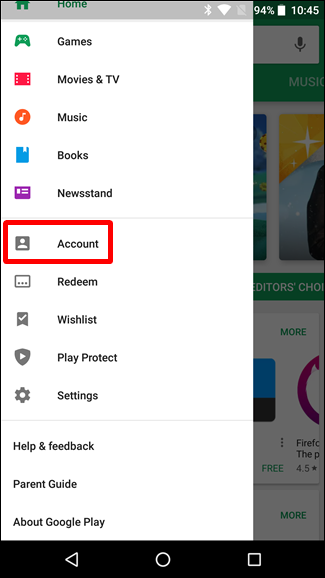
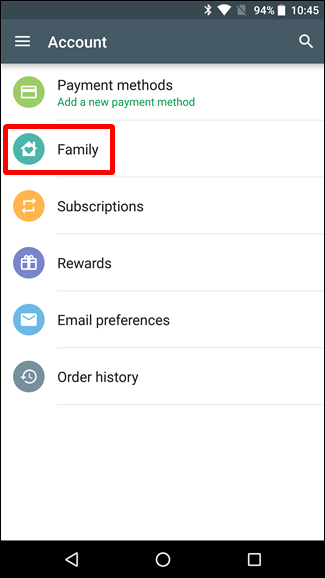
您必须先在家庭图书馆中注册,您可以通过点击此处的“注册家庭图书馆”选项来完成。 它简要介绍了 Google Play 家庭图书馆的全部内容——只需点击底部的“注册”按钮即可。
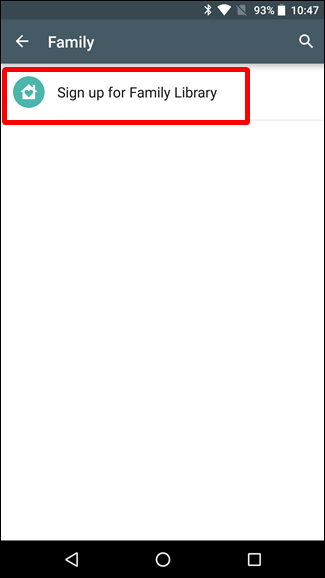
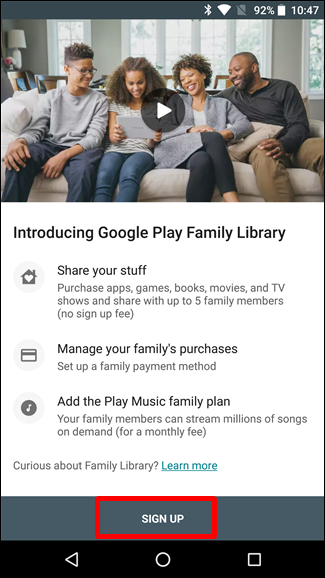
注册家庭图书馆需要几秒钟,但一旦完成点击“继续”按钮。
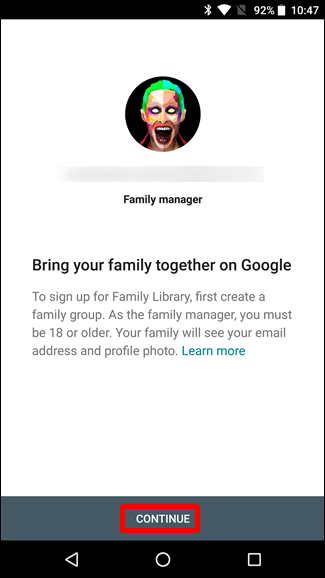
接下来,设置您的家庭付款方式。 点击接下来的几页以继续。
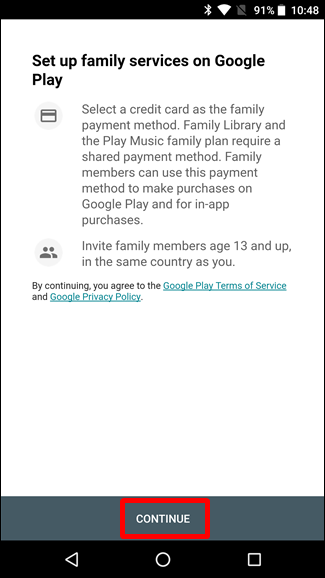
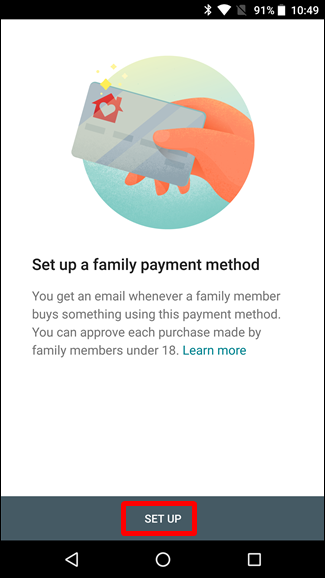
如果您的 Google 电子钱包中已经存储了一种付款方式,它会显示在此处。 如果没有,您需要立即添加付款方式。
确定付款方式后,就可以将内容添加到您的家庭图书馆了。 您可以选择“立即添加所有符合条件的购买”,或者只是挑选您想要一一分享的内容。 做你的事。
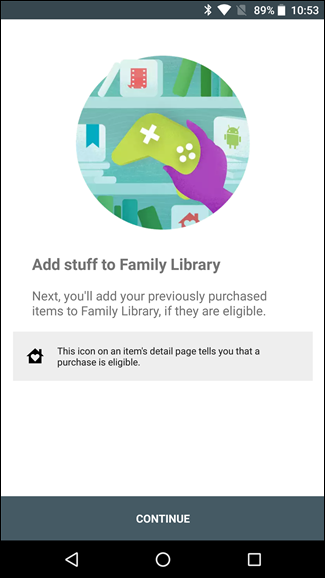
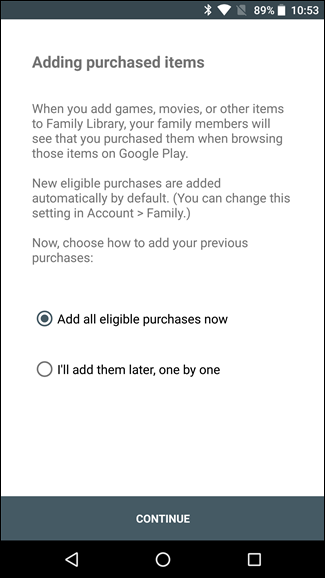
此时,您已准备好添加您的家人。 点击“继续”按钮,然后发送一些邀请。 接受邀请后,您将收到电子邮件通知。
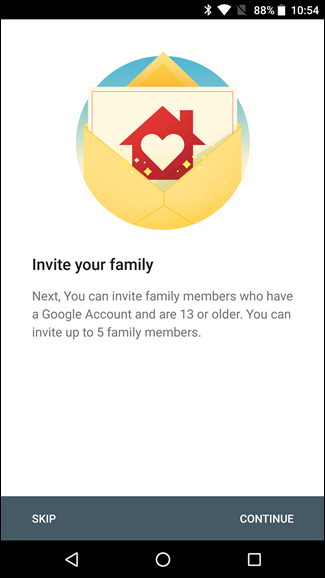
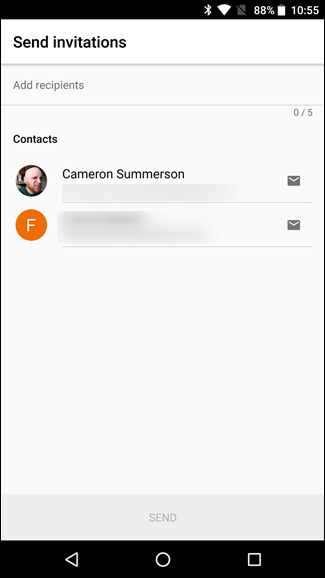
管理您的 Google 家庭
接受邀请后,就该查看家庭管理了。 您可以通过打开 Play 商店、滑动打开菜单、选择“帐户”选项,最后选择“家庭”设置来打开家庭管理设置。
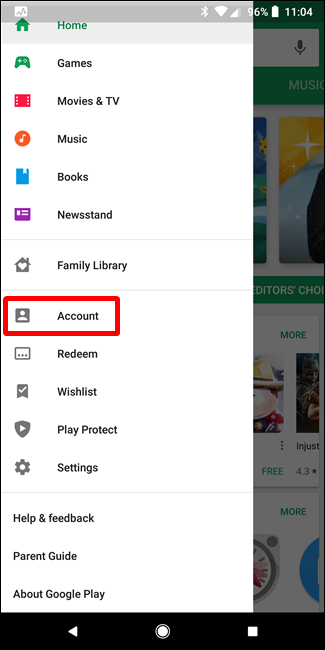
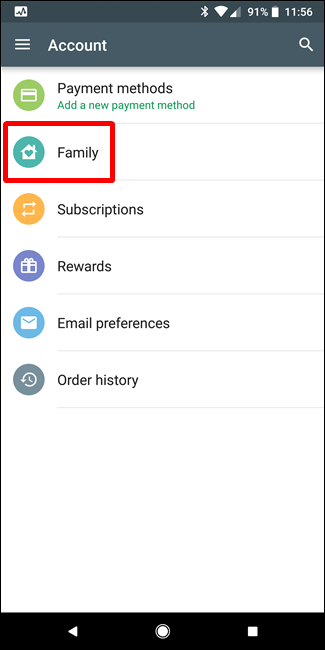
此菜单中有两个单独的选项:“管理家庭成员”和“家庭图书馆设置”。 让我们从第一个开始,管理一些家庭成员。
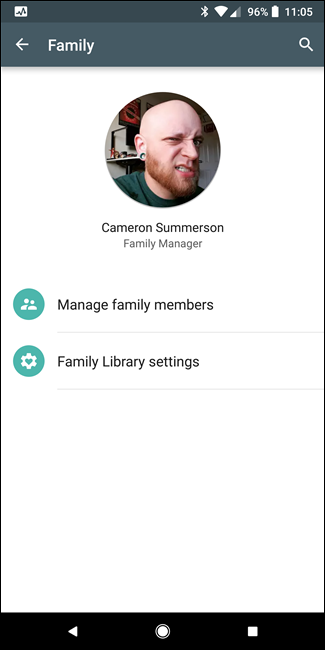
管理家庭成员
关于这个菜单真的没有太多要了解的,所以我们会很简短。 它会显示您家庭中的每个人,包括您已向其发送邀请但尚未接受的人。

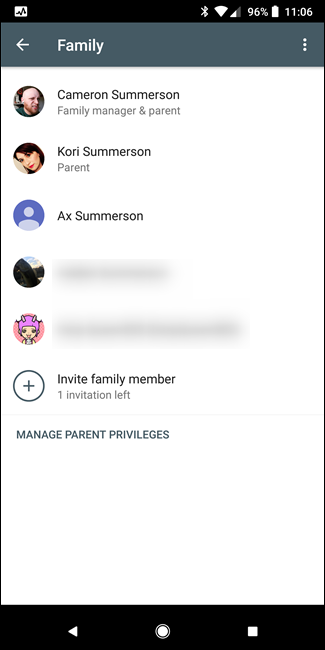
您可以通过在此列表中点击每个成员的条目来进一步控制每个成员的访问级别。 点击“购买批准”设置以设置所选家庭成员可用的购买级别。 您可以通过点击右上角的三个点并选择“删除成员”选项来完全删除该成员。
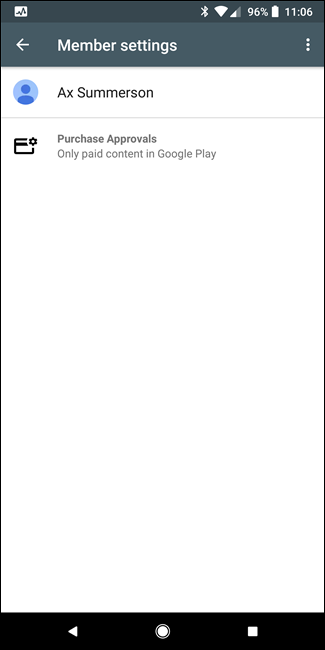
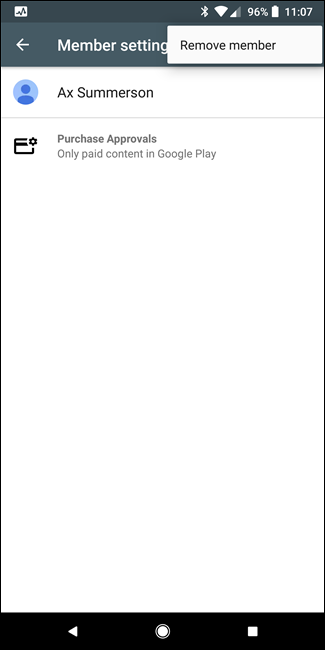
管理采购审批非常简单。 任何 13 至 17 岁的成员都有三个批准选项:仅付费内容、仅应用内购买或无需批准。 最后一个选择真的适合勇敢的人(或者相信,我猜)。
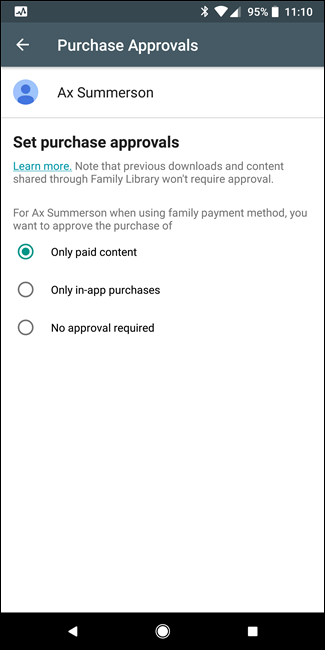
18 岁以上的会员不需要任何形式的批准,也没有任何选项要求它。 就是这样。
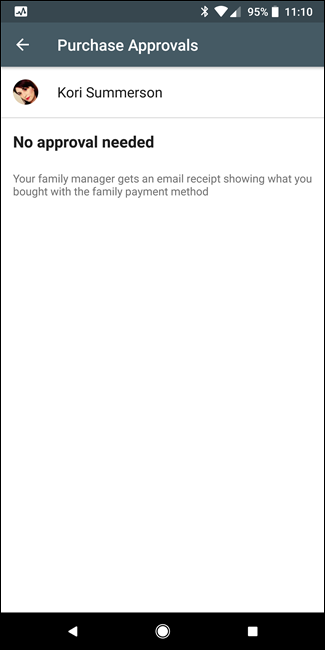
说到超过 18 个帐户,您还可以选择使用家庭成员列表底部的“管理家长权限”按钮来指定另一个家长。 只有 18 岁以上的用户才会显示在这里,一旦获得家长许可,他们就可以管理帐户并批准使用共享付款方式的购买。
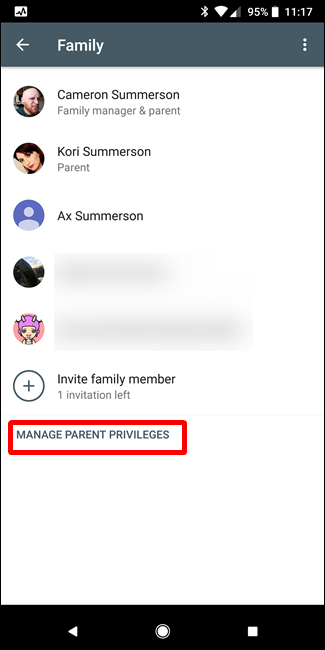
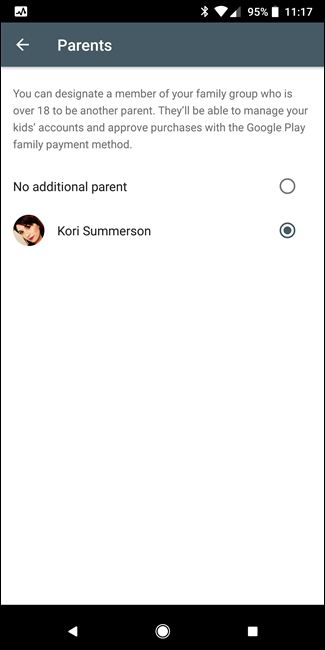
管理家庭图书馆内容和设置
您可以从家庭主页控制的另一件事是家庭图书馆设置的工作方式。 点击“家庭图书馆设置”选项,您将看到可以管理的三个主要内容类别:应用和游戏、电影和电视以及书籍。
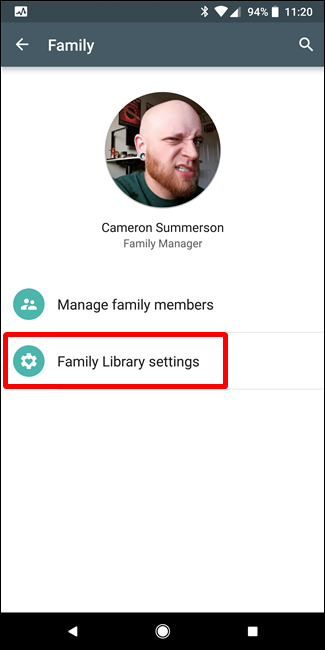
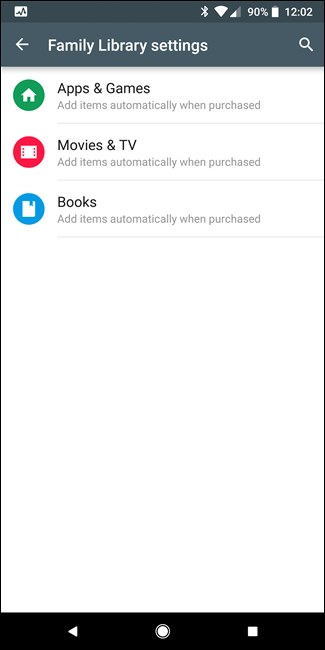
无论您选择哪个类别,选项都是相同的:“购买时自动添加项目”或“不自动添加”。 随意选择最适合您和您的家人的。 还值得一提的是,每个人在这里都有相同的选择——甚至是儿童账户。
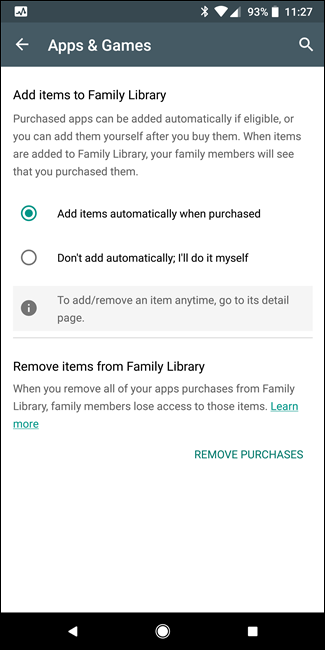
最后,如果您想从家庭图书馆中删除所有购买,您可以通过选择“删除购买”选项来完成。
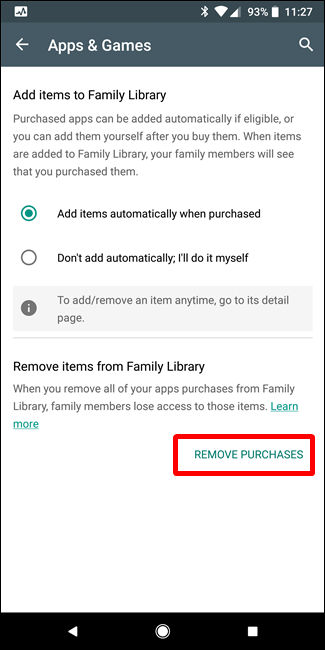
您可以通过打开 Play 商店、滑动打开菜单并选择“家庭图书馆”来查找家庭图书馆中共享的内容。 这会显示您在家庭中共享的所有内容,包括您共享的内容。
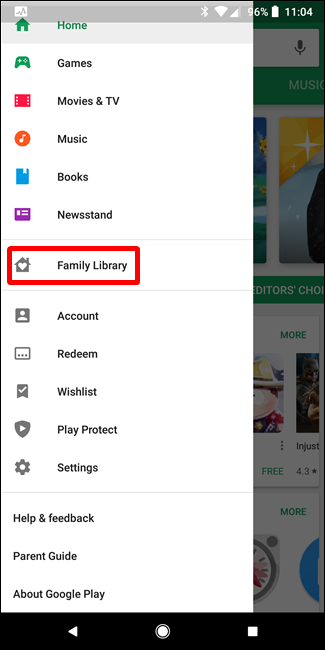
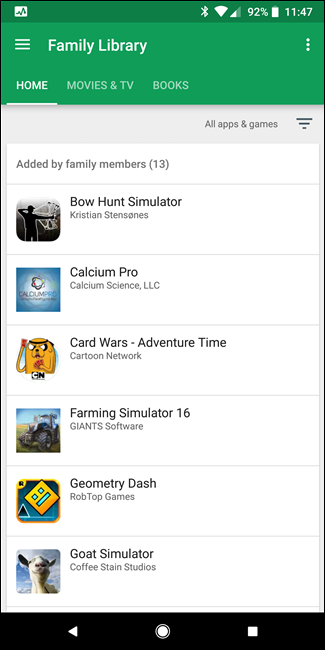
您可以对该视图进行排序以显示该类别中的所有项目、仅显示家庭成员添加的项目或仅显示您添加的内容。
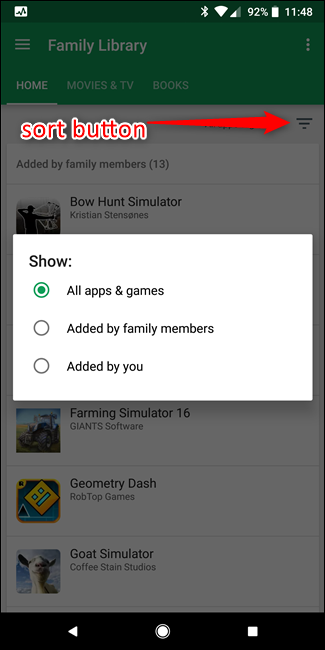
您的家庭图书馆中的内容也会在 Play 商店中进行标记 - 您可以通过带有心形的小房子图标来判断它已经在您的图书馆中(根据特定的界面,它也可能显示为“家庭图书馆”)。 这意味着您或您家人中的某个人购买并共享了该项目。
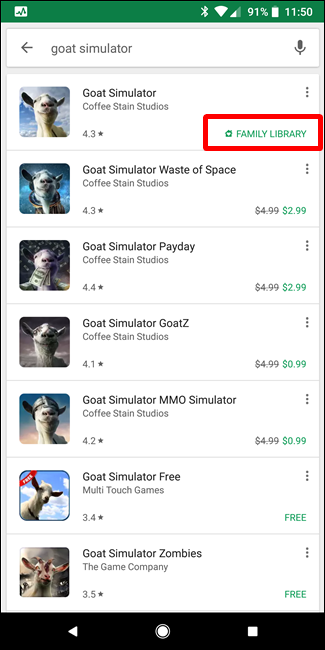
其他选项和注意事项
这里还有其他一些值得讨论的事情。 首先,任何成员都可以随时离开家庭——他们只需跳转到家庭设置,点击右上角的三个点,然后选择“离开家庭”选项。
同样,家庭管理员可以按照相同的步骤完全删除家庭并移除其所有成员。 这是相当激烈的,但是嘿——做你必须做的。
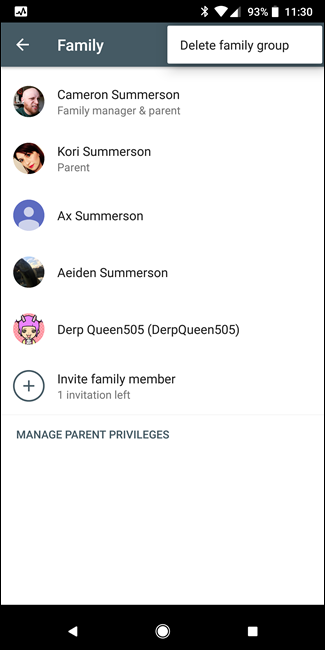
否则,让我们谈谈服务的工作原理 - 例如 YouTube Red 或 Google Play 音乐家庭计划。 如果您拥有家庭计划中的任一帐户(通常同时使用),则您的所有家庭成员都会自动获得访问权限。 没有额外的步骤,所以注册,什么都没有。 它只是工作,这太棒了。 我的孩子喜欢通过我们的 Play 音乐家庭计划获得无限的音乐流和无广告的 YouTube,我真的很喜欢它的工作原理。
其他一些 Google 服务(例如日历)也提供家庭访问权限。 创建新活动时,您可以让该活动显示在家庭日历上,而家庭日历又会显示在每个人的设备上。 这是让家人都在关注事件的同一页面上的好方法。
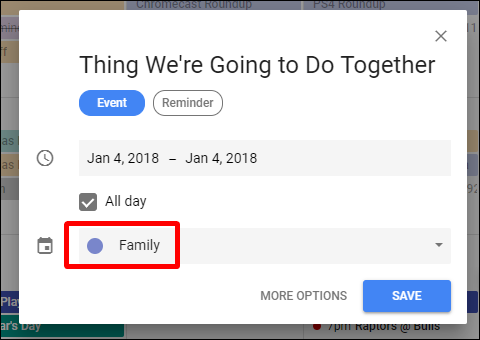
尽管它的缺点相对较少,但 Google Family 是一项出色的服务,我全家都非常满意。 它在需要时不碍事——我的孩子们唯一意识到这一点的时候就是他们想买东西的时候。 就像我之前说的,我希望看到某种通知系统允许我远程批准购买,但这确实是我对 Google Family 的唯一抱怨。 否则,它很棒。
